Paso 11: Atajos poco
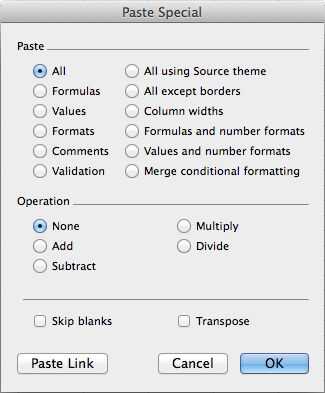
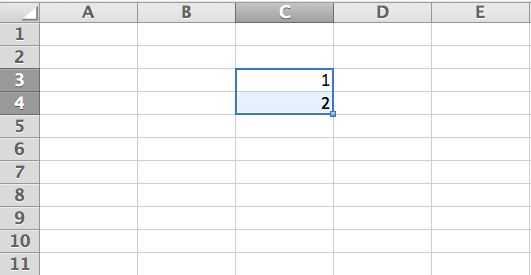
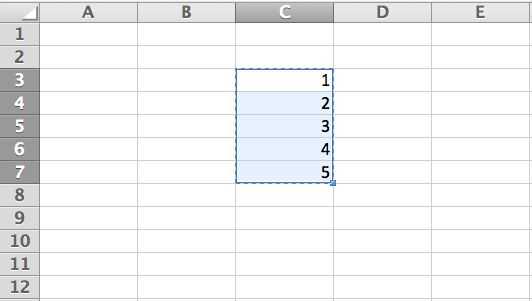
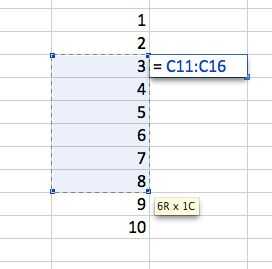
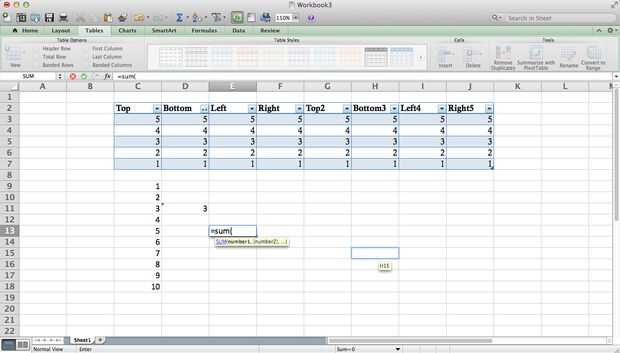
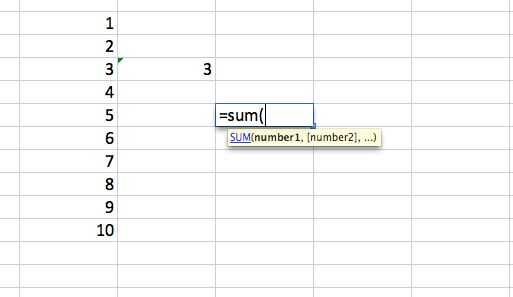
Yo también he recopilado una pequeña lista de consejos y métodos abreviados de teclado para facilitar su uso:
- Pulsar MAYÚS + una tecla de flecha (arriba/abajo/izquierda/derecha) avanzará su selección ser tantas células como prensa para la tecla de flecha (pulse la tecla dos veces para seleccionar dos celdas más, etc..)
- Vaya a editar (en la barra de menú superior) > Pegado especial (o click derecho para esta opción) personalizar lo que desea pegar. Esto le da un mejor control, como sólo el formato o texto plano en lugar de la función. (ver primera foto)
- Autorrellenar celdas escribiendo fuera suficiente para definir un patrón (ej. 1 en una celda, 2 en células adyacentes a la derecha o abajo) y arrastrando la esquina inferior derecha una vez que vea el icono de Cruz negro para el ratón (ver segunda foto).
- Si no desea que una celda determinada para cambiar como usted Autorrelleno, agregue un signo de dólar frente a sus coordenadas. Por ejemplo, quiero restar A2 de una columna entera así que escriba "= B1 - $A$ 2" en B1 y arrastre la esquina inferior derecha para hacer la columna de B. A2 siempre será la resta de la célula. Si dejo fuera el signo de dólar, que va a hacer B1 - A1, B2 - A2, etc..
- Seguimiento de los cambios en el documento (muy útil si usted comparte con alguien más para la edición) vaya a herramientas > cambios > resaltar cambios (puede rechazar o aceptarlos demasiado)
- Truco menor = detener la brillante alrededor de una celda seleccionada, presione esc (selección está todavía cargada).
- Utilice un colon para seleccionar un rango de celdas. (tercera imagen)
- Fácilmente averiguar la suma, cuenta, promedio, max, etc. de celdas seleccionadas de clic en la caja pequeña en la parte inferior del libro cerca de la mitad. (cuarta foto)
- Encontrar los comandos:
- tipo un? b para acb, adb, etc. (cualquier letra adicional entre a y b)
- tipo un * b para encontrar asubir, anananab, etc. (cualquier número adicional de letra entre a y b)
- ¿tipo CA ~? para encontrar exactamente el CA?
- Funciones de Excel: Excel tiene algunas funciones incorporadas que automáticamente suma, cuenta, etc. para las células que has resaltado. Hay específicos especializados para ingeniería o contabilidad también. Aquí están dos enlaces: uno y dos, pero los que uso más son:
- SUM() suma las celdas que seleccione en el paréntesis
- Average() promedio de las celdas seleccionadas en el paréntesis
- COUNTIF() cuenta con células que cumplen con ciertos criterios
- Nota: Excel es ideal que ofrece una pequeña caja para guiarle en cómo llenar la fórmula (la sintaxis de la célula que entra en los paréntesis). (quinta foto)
Además, usted puede encontrar algunos atajos de teclado útiles:
- Ctrl/command + n = abre un nuevo libro en blanco
- Ctrl/comando + p = ventana de diálogo abierta Imprimir
- Ctrl/comando + s = Guardar libro
- Ctrl/comando + c = copia las celdas que has seleccionado
- Ctrl/comando + x = corta las celdas que has seleccionado
- Ctrl/comando + z = Deshacer el comando anterior
- Ctrl/comando + y = rehacer el comando anterior
- Ctrl/comando + f = Buscar células específicas con palabras clave
- Ctrl/comando + h = oculta la ventana de pantalla (haciendo negocios ilegales, eh?)
Por supuesto, hay otros, pero estos son los que consideran más útiles.
AHORA finalmente vamos en el tracker de gastos, ¿vamos?













